【Linux】git的使用
文章目录
- 🎪 Linux下git的使用
- 🚀1.git三板斧
- ⭐1.1 准备工作
- ⭐1.2 git add
- ⭐1.3 git commit
- ⭐1.4 git push
- ⭐1.5 筛选提交
- 🚀2.git分区
- ⭐2.1 工作区
- ⭐2.2 暂存区
- ⭐2.3 版本区
- 🚀3.git分支管理
- ⭐3.1 分支创建与切换
- ⭐3.2 分支合并
- ⭐3.3 标签和模块管理
🎪 Linux下git的使用
Git属于分散型版本管理系统,是为版本管理而设计的软件。Linux的创始人Linus Torvalds在2005年开发了Git的原型程序。当时,由于在Linux内核开发中使用的既有版本管理系统的开发方许可证发生了变更,为了更换新的版本管理系统,Torvalds开发了Git。很多优质博主在从Subversion改用Git时,也对其强大的功能和性能感到震惊。Git功能多到夸张,让人觉得至今都没能彻底掌握它。同时,它大幅削减了程序员花在版本管理系统上的时间,现在如果没有Git,软件开发恐怕会是一件非常痛苦的事情。
在发布之初,Git由于其艰涩难懂,只有部分黑客愿意使用。但随着众多开发者的共同努力,现在它已被全世界的程序员们所采用。
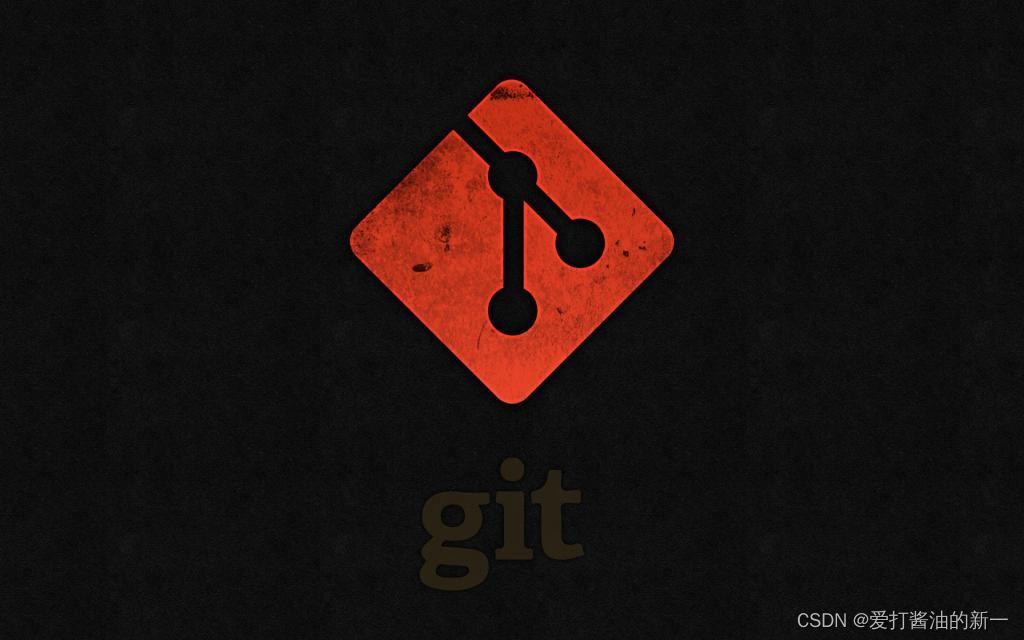
🚀1.git三板斧
我们的git提交远端仓库需要三步,也就是我们常说的三板斧。
⭐1.1 准备工作
我们必须先把远端仓库的http地址克隆到本地才能进行三板斧提交,我们以gitee为例,仓库地址如下:
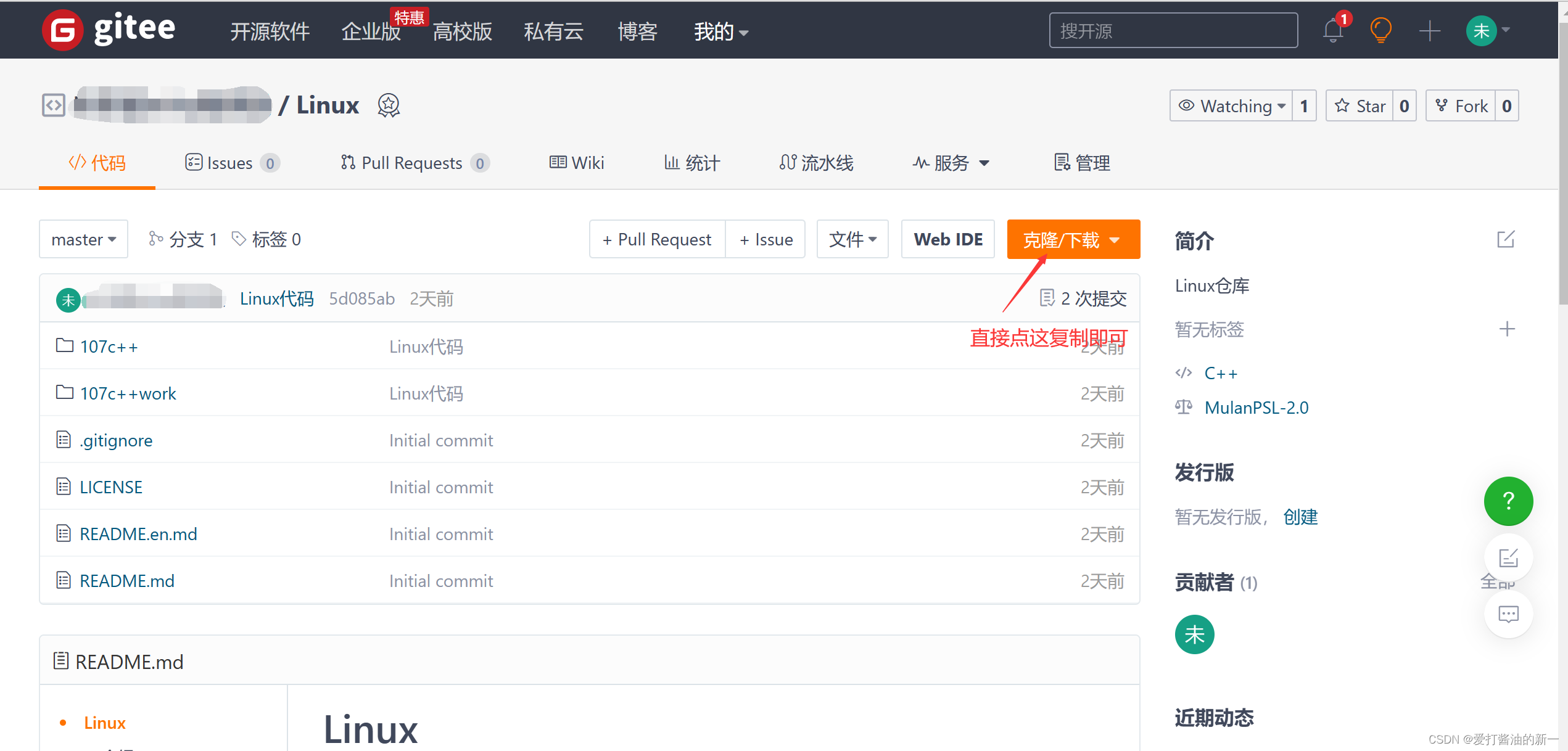
这个地址就是我们远端仓库的地址,我们需要把它克隆到本地。首先我们需要在Linux中找到我们需要存放本地仓库的目录,在该目录下:
命令:
gitcloneURL(刚刚复制的地址)
功能:将远端克隆到本地
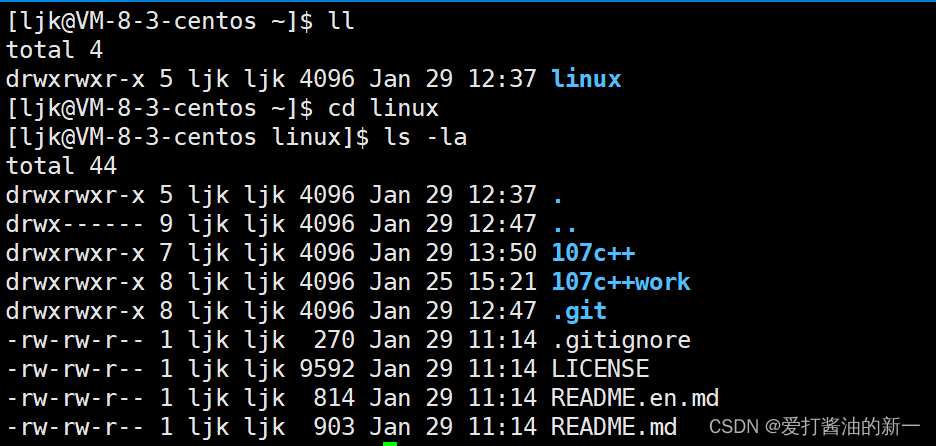
下载到本地仓库后,commit文件需要配置user.name和user.email两个属性
键入以下命令:
git config --global user.name '用户名'
git config --global user.email '电子邮件'
准备工作已完成。
⭐1.2 git add
将我们需要提交的文件拷贝到该本地仓库(目录)下:
命令:
gitadd
功能:将工作区(本地仓库)文件提交到暂存区
⭐1.3 git commit
我们可以把这步操作称为同步
命令:
gitcommit-m'提交日志'
功能:将暂存区的文件提交到版本区
我们的提交日志一定不要乱写,一定要写清楚这份文件的属性。因为不仅这方便我们以后查看,更重要的是我们以后版本回退要看提交日志,不然自己都不知道该回退到哪个版本
⭐1.4 git push
命令:
gitpush
功能:将版本区的文件同步到远端服务器
此时我们需要在Linux下填写gitee远端仓库的用户名和密码,方可同步.
也可以配置免用户名密码同步:Linux下免用户名密码提交
⭐1.5 筛选提交
我们有一些配置文件无需提交至远端仓库(例如java文件的IDE配置文件),我们可以修改本地仓库的.gitignore文件来实现筛选提交
# 所有类型为txt的文件
*.txt
# 不忽略a.txt
!a.txt
# b目录下所有文件
b/
# b目录下所有层级下的c.txt文件
b/**/c.txt
🚀2.git分区
下面是一个文件的几种状态
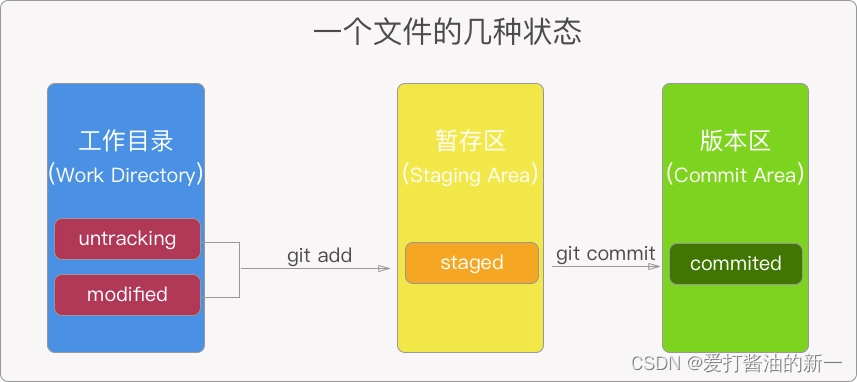
⭐2.1 工作区
当一个文件创建后就在工作区,也就是我们的工作目录,我们可以使用命令:git add ‘文件名/目录名’ 将工作区文件提交到暂存区
⭐2.2 暂存区
我们可以用git commit -m '提交日志’将暂存区的文件,除此之外,还有如下命令:
- 清除暂存区文件
gitrm--cashedtest.c:清除暂存区中的test.c文件gitrm-fa.txt:强制删除。
- 将暂存区中test.c文件替换工作区中test.c文件
gitcheckout--test.c
这个操作很危险,会清除工作区中未添加改动
- 版本回退
gitresetHEADtest.c:将暂存区中test.c文件回退到上一次提交后版本,不影响工作区gitreset--softHEAD^:回退到上次commit的版本gitreset--hardHEAD^:重置版本库所有文件到最后一次commit(回退版本,不能回退指定文件,工作区文件也回退,清除暂存区)。gitreset--hard04ae:重置版本库所有文件到指定commit。
⭐2.3 版本区
- 查看历史提交记录
gitlog
- 比较不同分区文件
gitdiffa.txt:比较暂存区和工作区a.txt文件的区别gitdiffHEADa.txt:比较最新commit和工作区a.txt文件的区别gitdiff--cacheda.txt:比较最新commit和暂存区a.txt文件的区别
🚀3.git分支管理
使用分支可以让我们每个人独立于主线之外开发,互不影响。假设我们有一个团队,这个团队有多个成员,每个成员都可以算是一个分支,共同完成主线master的开发,那么这其中就牵涉到了分支的创建与切换、删除,分支的合并,分支的标签管理等。
⭐3.1 分支创建与切换
- 创建分支
git branch:查看所有分支git branch test1:创建test1分支git branch -m test1 test2:修改test1分支的名称为test2
- 切换分支
git checkout test1:切换到test1分支git checkout -b test1:创建test1分支并切换到test1分支
- 删除分支
git branch -d test1:删除test1分支,如果test1分支有提交没有被合并,不能删除,可以强制删除或进行合并git branch -D test1:删除test1分支,强制删除
⭐3.2 分支合并
分支合并的本质是将协作的的文件合为一个新文件,git的会将所有commit串成一条线,每个commit都有一个或多个parent指针,指向上次commit的指针,而该分支(例如master)的master指针则会指向该分支最新提交的commit
合并过程:
-
创建master分支,头指针Head指向该master分支,master分支指针指向最新commit记录
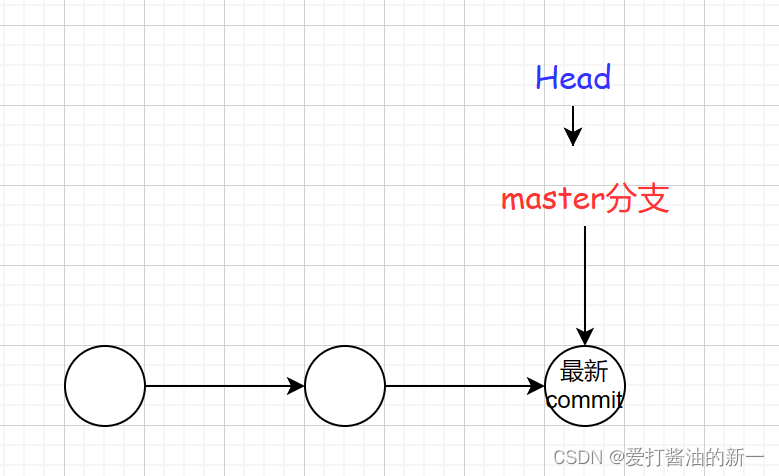
-
新建dev分支并切换,头指针指向dev分支,dev分支指向最新commit记录
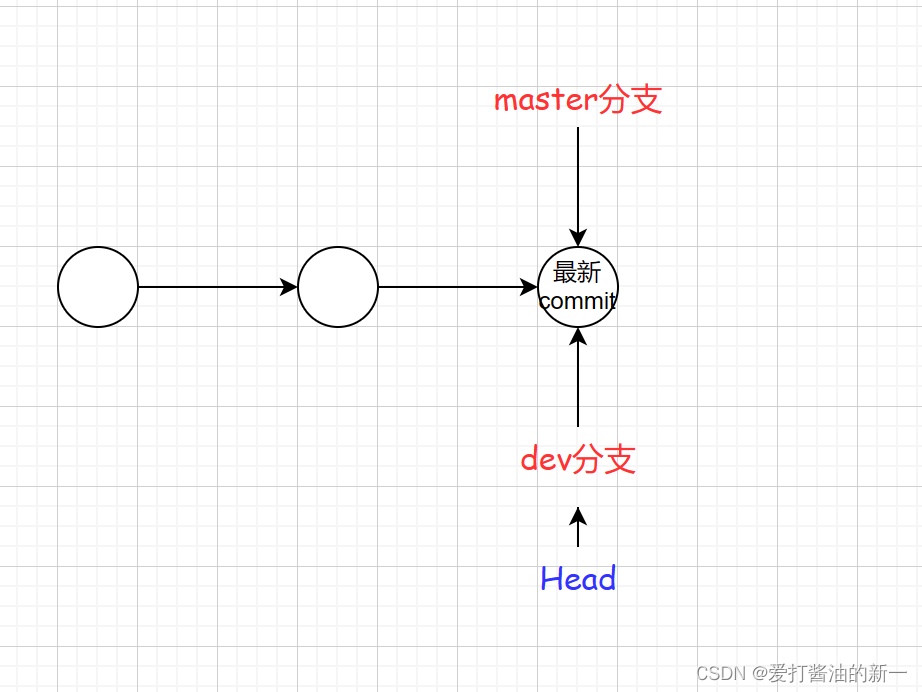
-
在dev分支上做出新的commit,dev指针向前移动,master指针不变
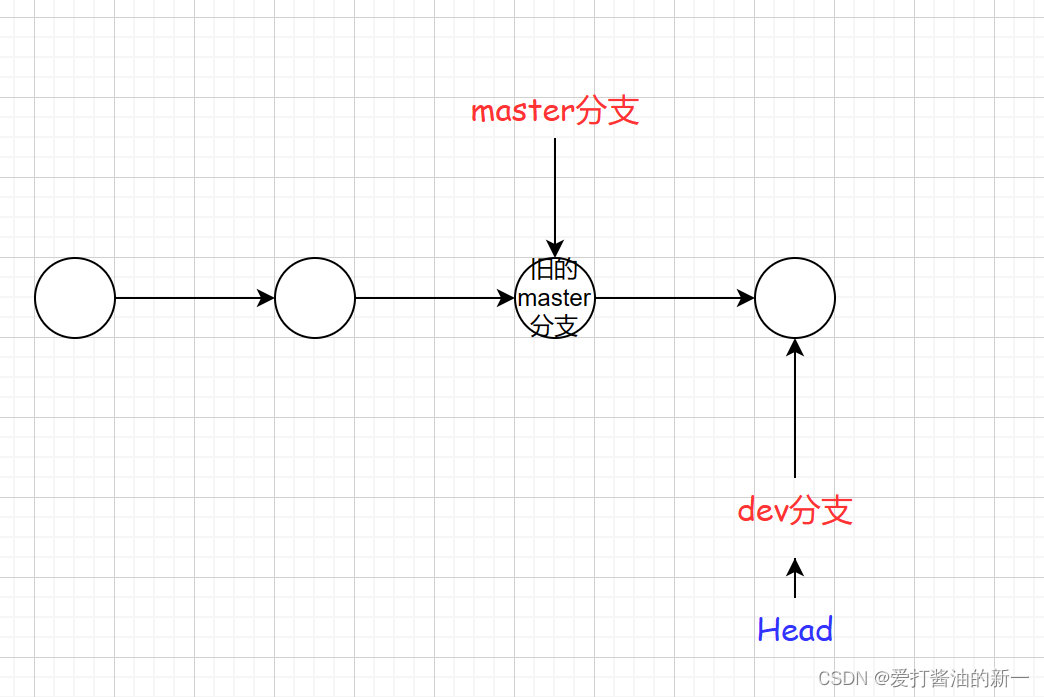
-
将dev分支合并到master分支,需要先切换到master分支,head指向master分支,如果文件不冲突(master和dev分支没有修改同一处),那么master分支直接指向dev分支所指的commit
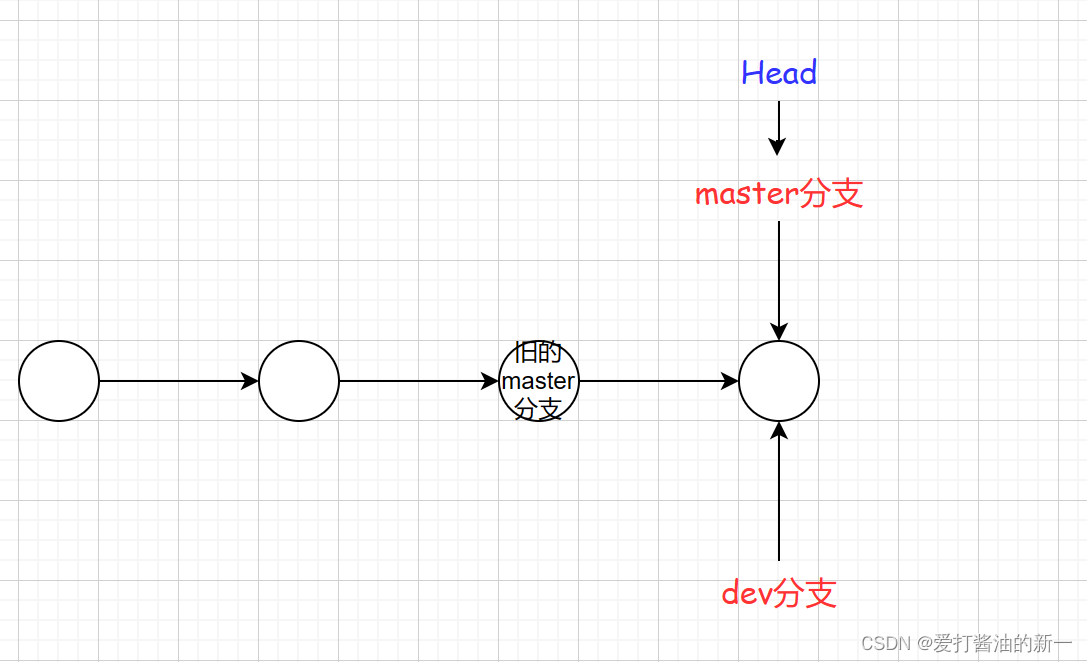
-
但如果出现冲突,例如master分支和dev分支都修改test文件中的同一行,这上合并就会出现冲突
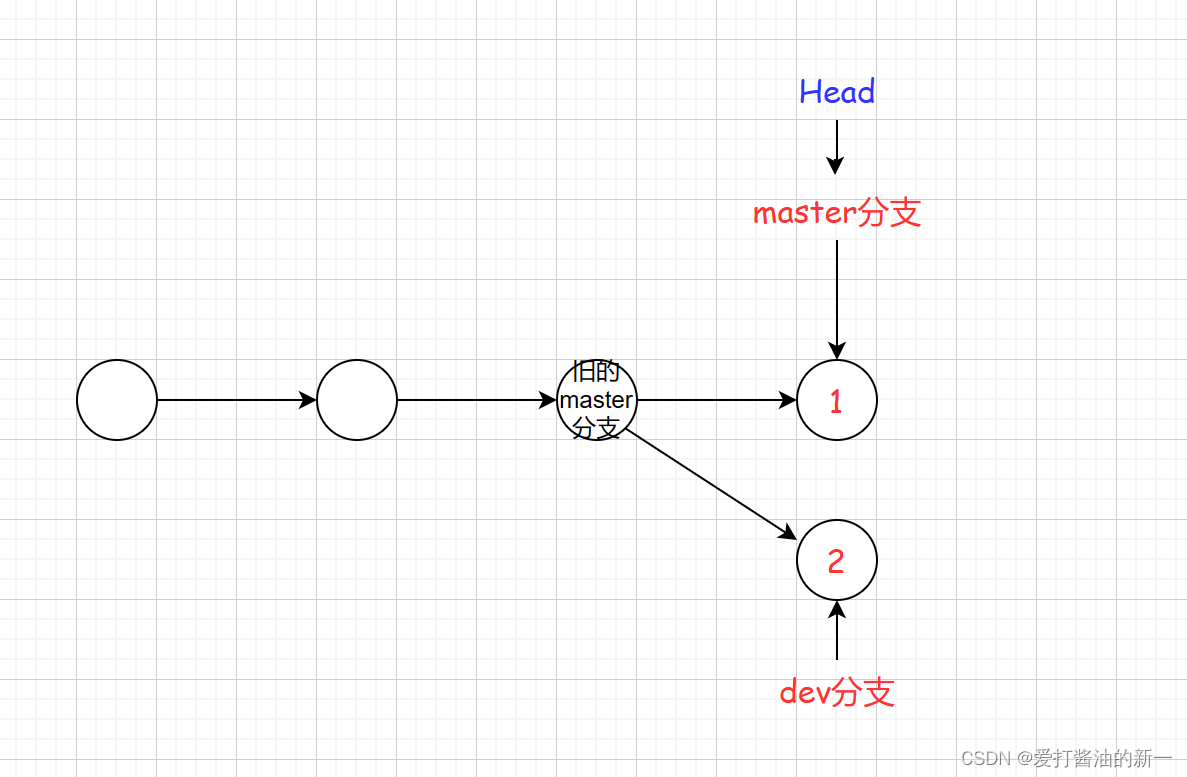
-
解决办法是:再次修改test文件,生成新的commit,然后master指针就指向了新的commit,而此时dev分支也指向它,此处的commit有两个parent指针.
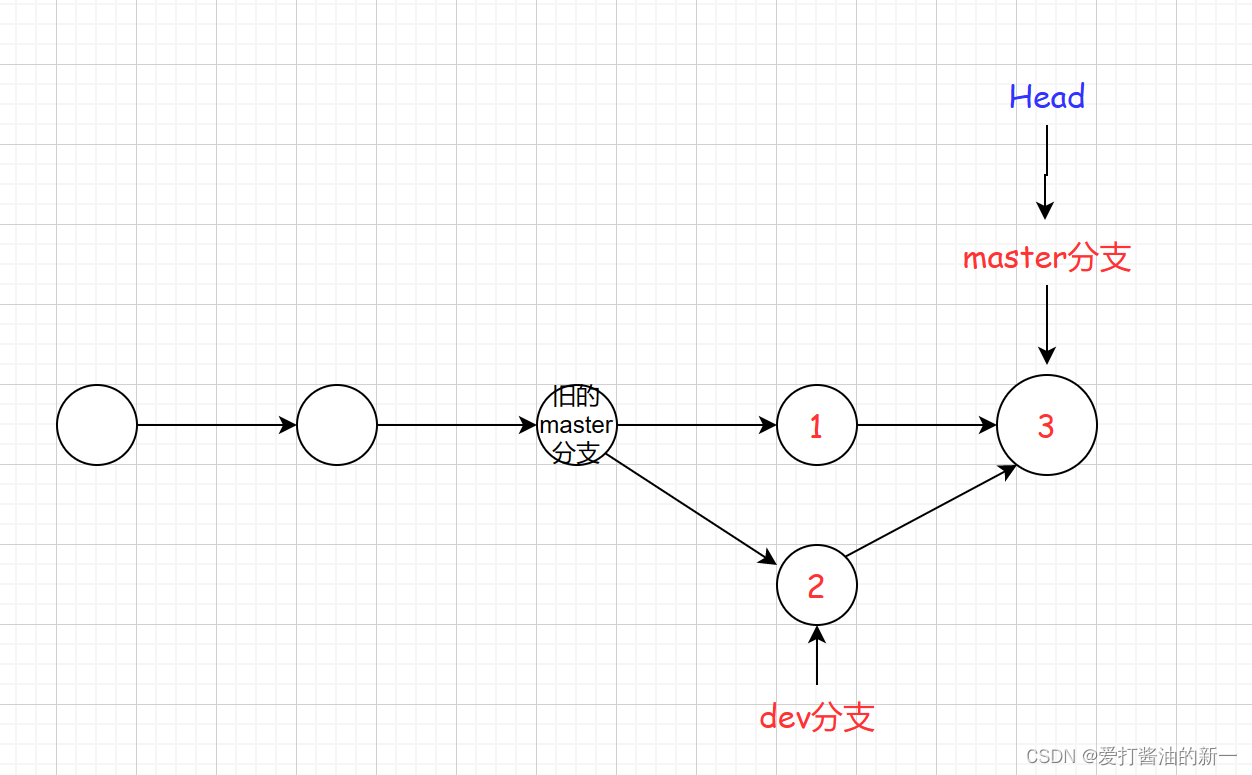
merge和rebase的区别
假设当前在mywork分支,执行git merge origin可以将origin分支内容合并到当前分支,并生成一个新的commit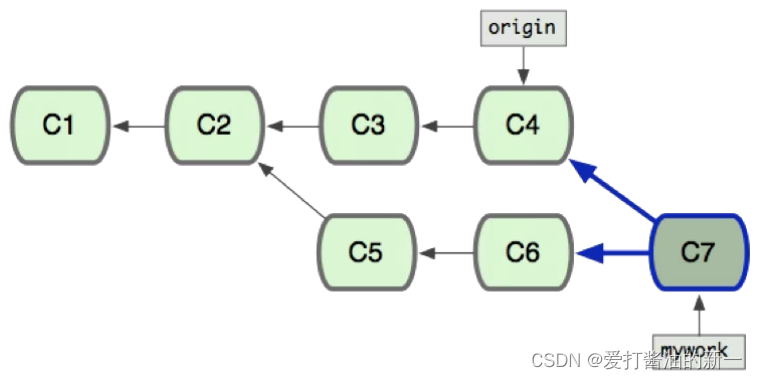
执行git rebase origin,相当于将mywork的两次commit以补丁的形式合并到origin的最后一次commit上,会将原来的commit删除(C5,C6),创建新的commit(修改了历史commit,不建议使用)
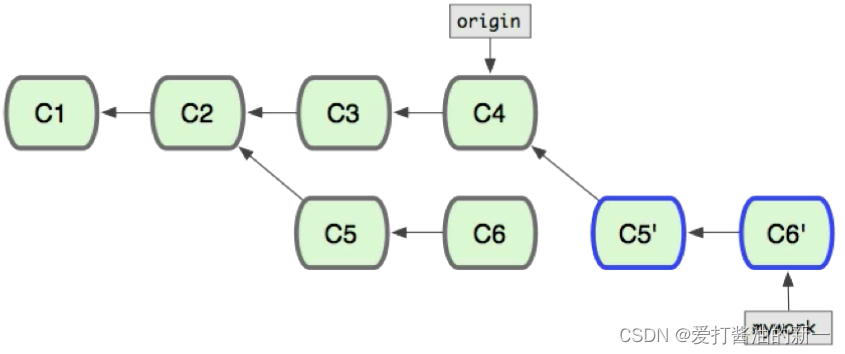
⭐3.3 标签和模块管理
标签可以看做当前仓库当前分支最新commit时的一个快照
- tag
gittag-l:查询所有标签gittag-l'v1.0':查询名称为v1.0的标签gittag-a'v1.0 -m':版本1’创建名称为v1.0的标签,注释为版本1gittag-dv1.0:删除名称为v1.0的标签
关于submodule:Git工具——子模块
关于subtree:subtree工具同步多个子模块
上一篇:c++入门之输入输出命名空间
